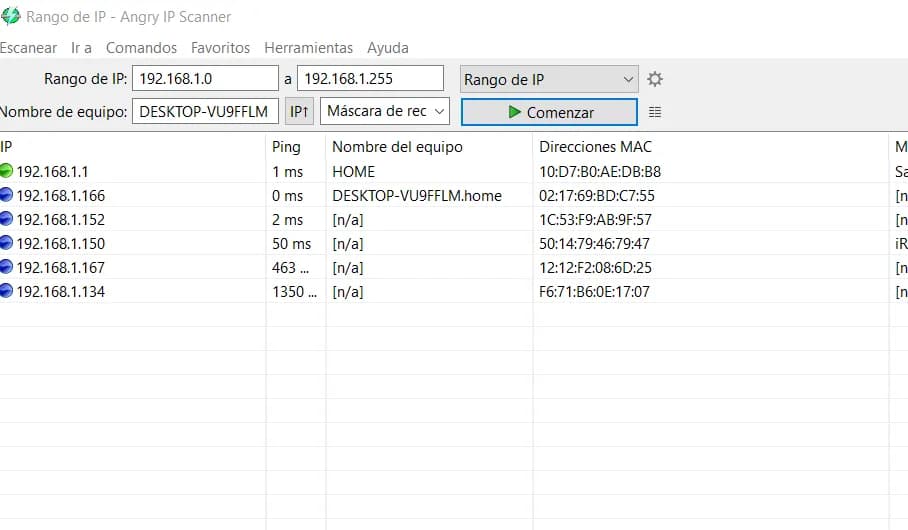W dzisiejszych czasach, znajomość adresu IP urządzeń w sieci lokalnej jest niezwykle istotna. Dzięki temu możemy zarządzać naszymi urządzeniami, diagnozować problemy z połączeniem oraz zapewnić bezpieczeństwo naszej sieci. Istnieje wiele metod, które pozwalają na szybkie i łatwe sprawdzenie adresów IP, a w tym artykule przedstawimy najprostsze z nich.
Jednym z najpopularniejszych sposobów jest wykorzystanie wiersza poleceń w systemie Windows. Wystarczy wpisać kilka prostych komend, aby uzyskać dostęp do informacji na temat podłączonych urządzeń. Oprócz tego, omówimy także inne narzędzia, takie jak programy do skanowania sieci oraz metody korzystania z interfejsu routera. Dzięki tym informacjom, każdy użytkownik będzie mógł samodzielnie sprawdzić adresy IP w swojej sieci lokalnej.
Kluczowe wnioski:- Sprawdzanie adresów IP w sieci lokalnej można zrealizować na kilka sposobów, w tym za pomocą wiersza poleceń.
- Użycie polecenia arp -a w systemie Windows pozwala na szybkie wyświetlenie listy urządzeń z ich adresami IP i MAC.
- Programy do skanowania sieci oferują bardziej zaawansowane funkcje, ułatwiając identyfikację urządzeń.
- Interfejs routera również umożliwia sprawdzenie podłączonych urządzeń oraz ich adresów IP.
- Dodatkowe metody, takie jak aplikacje mobilne i narzędzia online, mogą być pomocne w zarządzaniu siecią.
Jak sprawdzić IP urządzeń w sieci lokalnej - najprostsze metody
Sprawdzanie adresu IP urządzeń w sieci lokalnej jest kluczowym krokiem w zarządzaniu naszą siecią. Dzięki znajomości adresów IP możemy efektywnie diagnozować problemy z połączeniem, a także monitorować bezpieczeństwo naszej sieci. Istnieje wiele prostych metod, które pozwalają na szybkie i łatwe uzyskanie tych informacji, co jest szczególnie ważne dla użytkowników domowych i małych biur.Sprawdzanie adresu IP urządzeń w sieci lokalnej jest kluczowym krokiem w zarządzaniu naszą siecią. Dzięki znajomości adresów IP możemy efektywnie diagnozować problemy z połączeniem, a także monitorować bezpieczeństwo naszej sieci. Istnieje wiele prostych metod, które pozwalają na szybkie i łatwe uzyskanie tych informacji, co jest szczególnie ważne dla użytkowników domowych i małych biur.W tym artykule przedstawimy kilka najprostszych sposobów na sprawdzenie adresów IP, w tym wykorzystanie wiersza poleceń w systemie Windows. Metody te są przyjazne dla użytkownika i nie wymagają zaawansowanej wiedzy technicznej, co czyni je dostępnymi dla każdego. Dzięki tym wskazówkom, każdy będzie mógł samodzielnie zidentyfikować urządzenia podłączone do swojej sieci lokalnej.
Wiersz poleceń w systemie Windows - szybka i łatwa metoda
Aby sprawdzić adresy IP urządzeń w sieci lokalnej, możemy skorzystać z wiersza poleceń w systemie Windows. Aby to zrobić, należy najpierw otworzyć wiersz poleceń. Można to zrobić, wpisując "cmd" w pasku wyszukiwania systemu Windows i wybierając odpowiednią aplikację. Po otwarciu wiersza poleceń, będziemy mogli wprowadzać różne komendy, które pomogą nam uzyskać potrzebne informacje.
Jednym z najprostszych poleceń, które możemy użyć, jest arp -a. Po wpisaniu tej komendy i naciśnięciu klawisza Enter, wyświetli się lista urządzeń podłączonych do naszej sieci lokalnej wraz z ich adresami IP oraz adresami MAC. To szybki sposób na uzyskanie informacji o wszystkich aktywnych urządzeniach, co może być bardzo pomocne w zarządzaniu siecią.
Użycie polecenia arp -a do wyświetlenia adresów IP
Polecenie arp -a jest niezwykle przydatnym narzędziem w systemie Windows, które pozwala na wyświetlenie listy urządzeń podłączonych do naszej sieci lokalnej. To polecenie działa na zasadzie wyświetlania tabeli, w której znajdują się adresy IP oraz odpowiadające im adresy MAC. Dzięki temu możemy szybko zidentyfikować, które urządzenia są aktywne w naszej sieci i jakie mają przypisane adresy IP.
Przykładowy wynik polecenia arp -a może wyglądać następująco:
Adres IP Adres MAC
192.168.1.2 00-14-22-01-23-45
192.168.1.3 00-14-22-67-89-AB.
W tym przypadku widzimy, że dwa urządzenia są podłączone do sieci, a ich adresy IP to 192.168.1.2 oraz 192.168.1.3. Taka informacja jest nieoceniona, gdy chcemy zrozumieć, które urządzenia są aktywne oraz jak są skonfigurowane w naszej lokalnej sieci.
| Polecenie | Opis |
|---|---|
| arp -a | Wyświetla listę adresów IP i MAC urządzeń w lokalnej sieci. |
| ping [adres IP] | Sprawdza dostępność urządzenia w sieci. |
| ipconfig | Wyświetla konfigurację IP komputera. |
Programy do skanowania IP - porównanie popularnych narzędzi
Wybór odpowiednich programów do skanowania IP jest kluczowy dla efektywnego zarządzania siecią lokalną. Istnieje wiele narzędzi, które oferują różne funkcjonalności, co pozwala na dostosowanie ich do indywidualnych potrzeb użytkowników. Wśród najpopularniejszych programów znajdują się Advanced IP Scanner, Angry IP Scanner oraz Nmap. Każde z tych narzędzi ma swoje unikalne cechy, które mogą być przydatne w różnych sytuacjach.
Advanced IP Scanner to intuicyjne narzędzie, które pozwala na szybkie skanowanie sieci i identyfikację podłączonych urządzeń. Oferuje możliwość wyświetlania adresów IP, adresów MAC oraz nazw hostów. Angry IP Scanner z kolei jest bardziej zaawansowanym narzędziem, które umożliwia skanowanie dużych sieci oraz oferuje funkcje eksportu wyników do plików CSV. Z kolei Nmap to profesjonalne narzędzie, które jest często używane przez specjalistów IT do zaawansowanego skanowania portów i audytów bezpieczeństwa.
| Narzędzie | Funkcjonalności | Cena |
|---|---|---|
| Advanced IP Scanner | Proste skanowanie, identyfikacja urządzeń, wyświetlanie adresów IP i MAC | Bezpłatne |
| Angry IP Scanner | Skanowanie dużych sieci, eksport wyników, wsparcie dla wielu systemów operacyjnych | Bezpłatne |
| Nmap | Zaawansowane skanowanie portów, audyty bezpieczeństwa, możliwość skryptowania | Bezpłatne |
Jak skonfigurować i używać aplikacji do skanowania sieci
Konfiguracja aplikacji do skanowania sieci jest zazwyczaj prostym procesem. Po pobraniu i zainstalowaniu wybranego narzędzia, należy uruchomić program i skonfigurować podstawowe ustawienia, takie jak zakres IP do skanowania. Większość aplikacji automatycznie wykryje podłączone urządzenia, ale można także ręcznie wprowadzić adresy IP, które chcemy zbadać. Na przykład, w przypadku Advanced IP Scanner, wystarczy wpisać zakres adresów IP w odpowiednie pole i kliknąć przycisk "Skanuj".
Po zakończeniu skanowania, program wyświetli listę wszystkich wykrytych urządzeń wraz z ich adresami IP i MAC. Warto zwrócić uwagę na dodatkowe informacje, takie jak nazwy hostów czy status połączenia. Dzięki temu zyskujemy pełny obraz naszej sieci lokalnej. Użytkownicy mogą również zapisać wyniki skanowania w formacie CSV, co ułatwia dalszą analizę i dokumentację.
Sprawdzanie adresów IP przez interfejs routera - prosty sposób
Interfejs routera to kluczowe narzędzie, które pozwala użytkownikom na zarządzanie swoją siecią lokalną. Dzięki niemu możemy łatwo uzyskać informacje o podłączonych urządzeniach, w tym ich adresach IP. Aby sprawdzić adresy IP urządzeń, wystarczy zalogować się do interfejsu routera, co jest stosunkowo proste i nie wymaga zaawansowanej wiedzy technicznej.
Po zalogowaniu się do routera, użytkownicy mogą nawigować do sekcji, która wyświetla listę podłączonych urządzeń. Zazwyczaj jest to zakładka oznaczona jako "Urządzenia", "Klienci DHCP" lub coś podobnego. W tej sekcji znajdziemy szczegółowe informacje, takie jak adresy IP, adresy MAC oraz nazwy urządzeń, co ułatwia identyfikację każdego z nich. Warto pamiętać, że dostęp do interfejsu routera można uzyskać z dowolnego urządzenia podłączonego do sieci, co zwiększa wygodę korzystania z tej metody.
Jak zalogować się do routera i znaleźć adresy IP
Aby zalogować się do routera, należy najpierw otworzyć przeglądarkę internetową i wpisać adres IP routera. Najczęściej jest to 192.168.1.1 lub 192.168.0.1, ale warto sprawdzić dokumentację urządzenia, aby upewnić się, że używamy właściwego adresu. Po wpisaniu adresu, na ekranie pojawi się strona logowania, gdzie użytkownik musi wprowadzić swoją nazwę użytkownika i hasło. Domyślne dane logowania są często podane na etykiecie routera lub w instrukcji obsługi.
Po pomyślnym zalogowaniu się do interfejsu routera, użytkownicy mogą przejść do sekcji, która wyświetla listę wszystkich podłączonych urządzeń. Zazwyczaj można znaleźć tam takie informacje jak adresy IP, adresy MAC oraz nazwy hostów. Umożliwia to łatwe monitorowanie i zarządzanie urządzeniami w sieci. W przypadku problemów z identyfikacją urządzeń, warto zwrócić uwagę na ich adresy MAC, które są unikalne dla każdego urządzenia.
Jak interpretować informacje o urządzeniach w routerze
Po zalogowaniu się do interfejsu routera, użytkownicy mogą zobaczyć różne informacje dotyczące podłączonych urządzeń. Zazwyczaj wyświetlane są takie dane jak adresy IP, adresy MAC oraz nazwy hostów. Adres IP to unikalny identyfikator przypisany każdemu urządzeniu w sieci, który umożliwia komunikację pomiędzy nimi. Adres MAC natomiast jest stałym identyfikatorem sprzętowym, który jest przypisany do karty sieciowej urządzenia i nie zmienia się.
Interpretacja tych informacji jest kluczowa dla zarządzania siecią lokalną. Na przykład, jeśli zauważysz nieznane urządzenie w liście, może to oznaczać, że ktoś nieautoryzowany uzyskał dostęp do Twojej sieci. W takim przypadku warto podjąć kroki w celu zabezpieczenia swojej sieci, takie jak zmiana hasła do routera lub włączenie filtrowania adresów MAC. Oprócz tego, znajomość adresów IP i MAC pozwala na lepsze monitorowanie i zarządzanie urządzeniami, co jest szczególnie ważne w większych sieciach domowych lub biurowych.
Dodatkowe informacje o interpretacji
- Adres IP jest tymczasowy, jeśli urządzenie korzysta z DHCP, co oznacza, że może się zmieniać po ponownym połączeniu z siecią.
- Adres MAC jest stały i unikalny dla każdego urządzenia, co ułatwia jego identyfikację.
- Wiele routerów umożliwia nadawanie nazw hostów, co może pomóc w szybszej identyfikacji urządzeń w sieci.
Czytaj więcej: Jak zrobić menu w HTML - proste kroki do stworzenia idealnej nawigacji
Jak zabezpieczyć swoją sieć lokalną przed nieautoryzowanym dostępem

Aby skutecznie chronić swoją sieć lokalną, warto wdrożyć kilka zaawansowanych technik, które wykraczają poza podstawowe metody monitorowania urządzeń. Po pierwsze, można rozważyć włączenie filtrowania adresów MAC, co pozwala na zezwolenie na dostęp tylko dla zaufanych urządzeń. W ten sposób nawet jeśli nieautoryzowane urządzenie spróbuje połączyć się z siecią, router je zablokuje. Dodatkowo, warto regularnie aktualizować oprogramowanie routera, aby zabezpieczyć się przed nowymi zagrożeniami.
Kolejnym krokiem w kierunku zwiększenia bezpieczeństwa jest wdrożenie VPN (Virtual Private Network), który szyfruje dane przesyłane w sieci, co sprawia, że są one mniej podatne na przechwycenie przez osoby trzecie. Używanie silnych, unikalnych haseł dla routera oraz regularna zmiana tych haseł również znacząco podnosi poziom bezpieczeństwa. Pamiętaj, że w dobie rosnącej liczby cyberzagrożeń, proaktywne podejście do zabezpieczeń sieci lokalnej jest kluczowe dla ochrony Twoich danych i urządzeń.